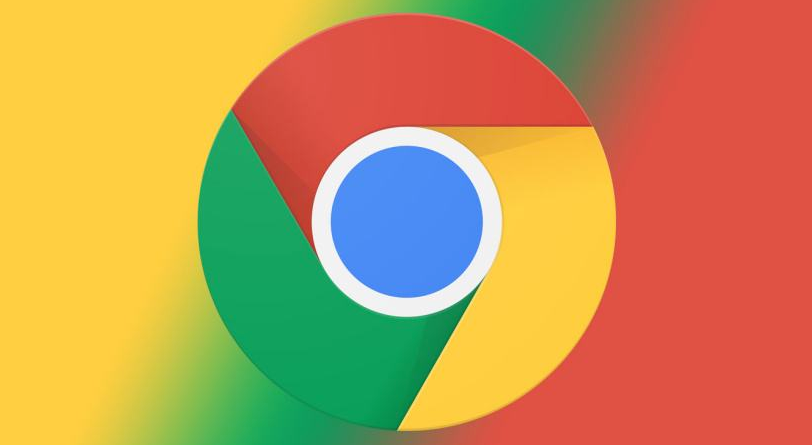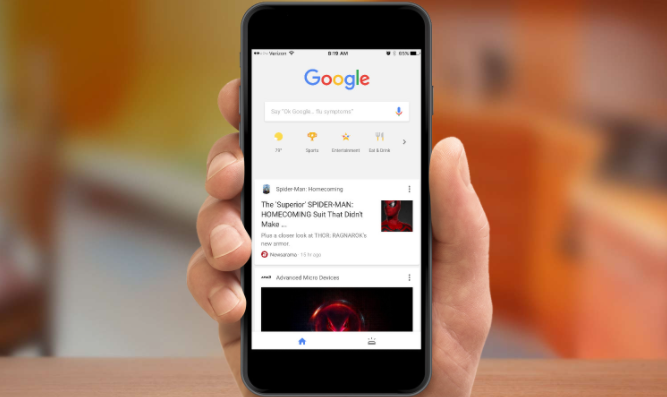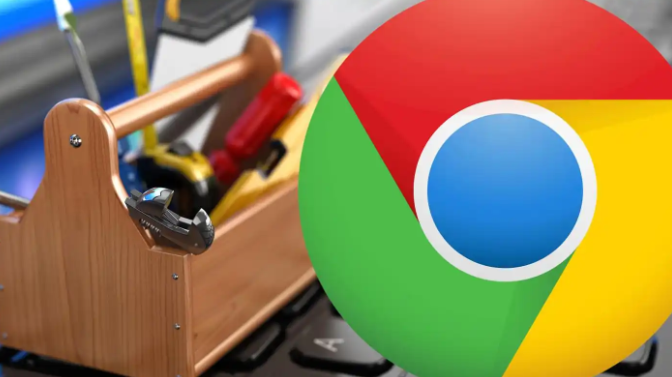教程详情
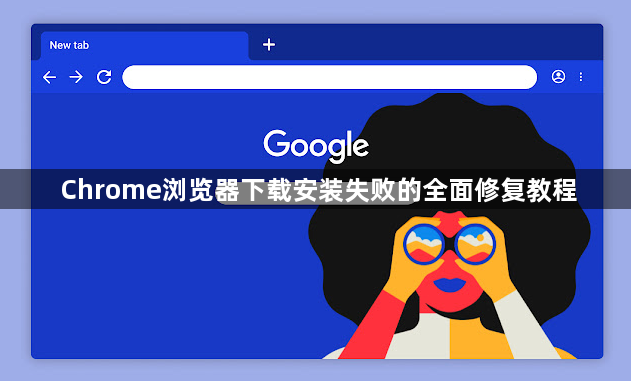
重新下载安装包并确保网络稳定。找到最初的下载链接再次获取文件,下载过程中保持网络畅通,避免中断或波动导致文件破损。若速度过慢可切换优质网络环境,暂停其他占用带宽的程序提升下载效率。
检查文件属性与运行权限设置。右键点击已下载的安装程序选择属性面板,确认是否被误设为只读模式,若是则取消勾选该选项。尝试右键菜单中的以管理员身份运行选项启动安装向导,确保当前账户拥有足够权限执行程序。
清理系统临时文件避免冲突。按下Win加R组合键调出运行对话框,输入%temp%命令进入临时文件夹删除所有内容。同时手动定位至C盘用户目录下的AppData区域,进入Local子文件夹后找到Google相关目录,将其中的Chrome残留文件夹彻底清除。
暂时禁用安全防护软件测试安装。部分杀毒软件或防火墙可能错误拦截安装进程,可先关闭实时监控功能后重新运行安装程序。成功安装后记得将Chrome加入白名单管理,防止后续更新时再次被阻止。
更换存储位置解决磁盘问题。如果默认下载路径所在分区空间不足或存在坏道,容易导致文件写入异常。此时应选择其他健康且余量充足的磁盘分区作为新的目标路径,完整保存安装包后再进行安装操作。
验证文件完整性确保无损。使用MD5等校验工具比对官方提供的哈希值,确认下载得到的安装包未被篡改或损坏。若发现校验失败必须重新下载完整文件,避免使用损坏的版本强行安装。
通过分层级的管控策略组合运用上述方法,优先解决影响基础功能的明显错误,再逐步优化细节体验。遇到复杂问题时,可以同时开启多个面板协同工作,例如结合元素审查与控制台日志分析动态效果实现原理。日常使用时保持开发者工具熟练度,定期检查更新版本带来的新特性支持情况。